Hoci sú súbory Windows Media Video (WMV) skvelé, je bežnejšie používať formát MPEG4 (MP4). To znamená, že možno budete musieť konvertovať súbory WMV na MP4 pomerne často. Našťastie je na trhu zoznam schopných video konvertorov, ktoré podporujú množstvo video formátov.
Obsah
- Ručná brzda (Windows/MacOS/Linux)
- MediaCoder (Windows)
- CloudConvert (založené na webe)
- Online-konvertovať (webové)
V tejto príručke sa pozrieme na niektoré lepšie dostupné možnosti. Majte na pamäti, že niektoré odporúčania sú len online, zatiaľ čo iné sú aplikácie, ktoré vyžadujú, aby ste si najprv stiahli softvér.
Odporúčané videá
Tiež, ak ste mať nejaké MKV alebo MOV súbory kopú okolo, ktoré chcete previesť na MP4, aj pre tých máme sprievodcov.
Súvisiace
- Potrebujete pracovať z cesty? Tu je 5 najlepších notebookov s LTE
- Najčastejšie problémy HTC Vive a ako ich vyriešiť
- Ako používať vystrihnutie, kopírovanie a prilepenie klávesových skratiek v systéme Windows
Softvérové konvertory
Ručná brzda (Windows/MacOS/Linux)

V roku 2006 sa zdalo, že ručná brzda je na posledných nohách, keď pôvodný tvorca softvéru, Eric Petit, spadol z povrchu Zeme, ale vývoj pokračoval s pomocou niekoľkých ambicióznych ľudí, ktorí boli nútení aktualizovať a revidovať existujúci softvér pre zmenu sveta. Open source video konvertor sa teraz môže pochváliť jedným z najrozsiahlejších softvérových balíkov na kopírovanie a konverziu video súborov na prehrávanie na mnohých populárnych zariadeniach a platformách. Rozhranie je elegantné a dobre navrhnuté, aj keď trochu zastrašujúce, ponúka množstvo prispôsobiteľných, hraničné pokročilé funkcie, na ktoré si treba trochu zvyknúť, kým ich schopnosti skutočne využijete a intuitívne použitie. The
Návod na ručnú brzdu a fóra sú vždy k dispozícii, ak potrebujete pomoc bez toho, aby ste museli tráviť veľa času tápaním v programe.Medzi ďalšie pozoruhodné funkcie patrí množstvo nástrojov na úpravu videa na spájanie a úpravu rámu rýchlosť, pridávanie titulkov a najrôznejšie video efekty, z ktorých všetky si môžete pozrieť v živej ukážke okno. Skúsení používatelia môžu dokonca zaradiť do fronty viacero kódovaní pre rýchlejšie dávkové spracovanie a rýchlejšie výsledky bez zdĺhavého manuálneho zadávania. Ručná brzda sa jednoducho nedá zatiahnuť prevod súborov do MP4 alebo MKV, ale nie je to ani pre začiatočníkov, ktorí sa nechcú naučiť softvér. Koncom roka 2016 bola vydaná nová verzia softvéru 1.0.0 s úplne prerobenými predvoľbami, vrátane nových predvolieb pre najnovšie mobilné zariadenia, nových predvolieb MKV a kódovania videa VP9. Ručná brzda bola odvtedy aktualizovaná a je momentálne vo verzii 1.3.3.
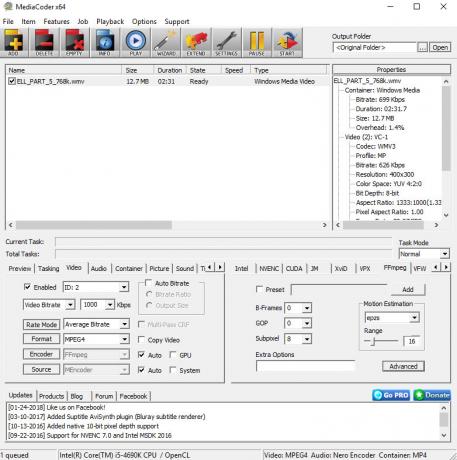
MediaCoder je schopný program nabitý úžasnými konverznými funkciami. Rozhranie, aj keď je na prvý pohľad mätúce, je pomerne jednoduché, keď sa naučíte svoju cestu v okolí, ktoré ponúkajú množstvo prispôsobiteľných funkcií na konverziu videa na váš konkrétny výstupný formát výber. Či už chcete dávkovo spracovať množstvo súborov AVI do MPEG alebo komprimovať súbory pre zmenšenie pamäte, MediaCoder to zvládne.
Nájdete tu ďalšie nastavenia na úpravu výstupu – vrátane možnosti previesť video do odtieňov sivej, štvrťpixelový, kreslený režim alebo režim vysokej kvality – ako aj úpravy bitovej rýchlosti pre audio aj video komponenty váš súbor. Rýchlosť a výsledná kvalita sú na stupni A s rýchlymi prevodmi a dôrazom na zachovanie pôvodnej kvality naprieč formátmi.
MediaCoder je výnimočný softvér, ale je zameraný skôr na technologických nadšencov než na prvého používateľa, ktorý sa pokúša o rýchlu konverziu. Ak sa však radšej sústredíte na detaily a vaším prvoradým záujmom sú kvalitné a nízkostratové prevody, MediaCoder je bezpečná stávka.
Webové prevodníky
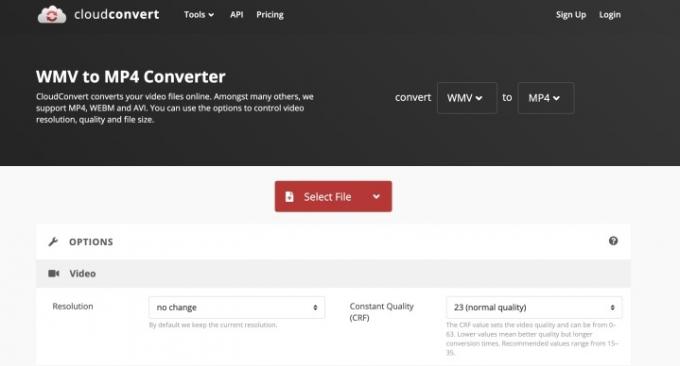
Nie každý si chce stiahnuť samostatnú aplikáciu na splnenie svojich potrieb pri konverzii videa. Našťastie je CloudConvert jedným z najlepších online nástrojov na jednoduché sťahovanie súborov a konverzie. Bezplatne použiteľná stránka umožňuje používateľom vyberať súbory – od súborov FLV a MLV po 3GP a MPEG4 – od ich účet Google Drive alebo Dropbox, alebo ich presuňte priamo do okna prehliadača z ich účtu pracovnej plochy. Celý proces konverzie prebieha v cloude a nastavenia výstupu – ako pomer strán, kodek, bitová rýchlosť a rozlíšenie – možno vyladiť z riedkeho rozhrania webovej aplikácie pred konverziou súbory. Po konverzii stačí kliknúť na tlačidlo sťahovania a stiahnuť súbor priamo do počítača.
Webovej službe chýba sada funkcií a rýchlosť samostatných programov pre Windows a MacOS, ale dokáže konvertovať celý rad súborov bez toho, aby sa odchýlila od svojho intuitívneho rozhrania. Dávková konverzia a monitorovanie priečinkov pomáhajú používateľom riešiť väčšie projekty bez toho, aby sa museli zapodievať komplikovanejším softvérom.

Video komponent Online-Convert ponúka možnosti na konverziu súborov do 11 populárnych formátov vrátane MP4, AVI a MOV. Existujú ďalšie možnosti na vykonanie niektorých menších úprav vrátane zmeny veľkosti obrazovky, kvality zvuku, bitovej rýchlosti a ďalších menších úprav.
Online-Convert sa ľahko naviguje a ak si nie ste istí, kde niečo nájsť, môžete to rýchlo zistiť pomocou funkcie vyhľadávania v pravom dolnom rohu stránky. Napríklad, ak chcete vedieť, či je Online-Convert schopný vykonať požadovanú konverziu. Existujú tiež špecifické možnosti konverzie pre takmer každé zariadenie, ktoré si možno predstaviť.
Nahrávanie a konverzia video súborov nebude pre väčšinu používateľov problémom. Ak však chcete nahrať súbory väčšie ako 100 MB alebo súčasne previesť viac ako štyri súbory naraz, budete musieť prejsť na možnosť prémiového členstva. V dôsledku toho budete musieť brať do úvahy náklady na prémiový účet, ak používanie vášho zariadenia zahŕňa veľké video konverzie alebo súbežné konverzie rôznych súborov, pretože za tieto druhy úloh si budete musieť priplatiť tak či tak.
Nemusíte sa však cítiť povinní platiť za prémiové predplatné, pretože stránka Online-Convert je spoľahlivá a ľahko navigovateľná, s množstvom rôznych možností formátovania. Online-Convert je komplexný obchod, takže nemusíte strácať drahocenný priestor dodatočným softvérom alebo rozšíreniami prehliadača, aby ste pokryli požiadavky konverzií. Navyše len málo iných stránok v našom súhrne obsahuje generátor hash.
V minulosti množstvo času a peňazí, ktoré ste museli investovať do dosiahnutia konverzie zo súborov WMV na MP4, nestálo za to nikomu. V súčasnosti môžete nájsť množstvo softvéru a niekoľko webových konvertorov, ktoré dokážu prácu vykonať rýchlo a jednoducho. Ešte lepšie je, že vo väčšine prípadov to môžete urobiť zadarmo. Majte na pamäti, že spočiatku môže nastať mierna krivka učenia, ale väčšina týchto nástrojov je relatívne intuitívna. Ak požadujete možnosti pre viacero simultánnych konverzií, odporúčame vám investovať do plateného predplatného, aby ste dosiahli optimálny výkon.
Odporúčania redaktorov
- Ako previesť vaše kazety VHS na DVD, Blu-ray alebo digitálne
- Ako zrýchliť Windows
- Ako opraviť problémy so zvukom v systéme Windows 10
- Ako zablokovať webovú stránku
- Windows Update nefunguje pre vašu najnovšiu inováciu? Tu je návod, ako to opraviť




